The First AppleWatch Demo
苹果昨天放出了Xcode6.2Beta,其中放出了iOS8.2的SDK,以及苹果新产品AppleWatch的开发包WatchKit,今天有时间就尝试了下WatchKit开发。
###WatchKit初探
AppleWatch上的应用有点类似于iOS8推出的一系列Extensions,我们可以将其看做是iOS APP Extension。所以创建一个WatchKit应用也要基于一个手机上的应用才可以。
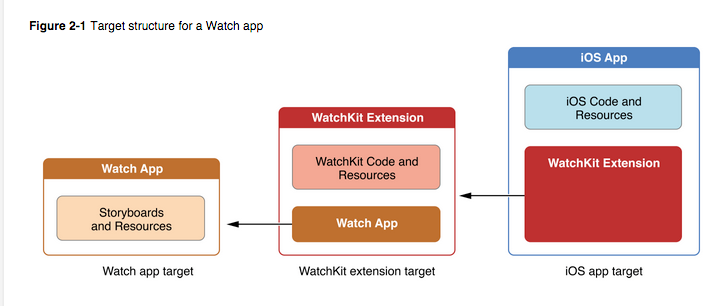
创建一个WatchKit App Target:
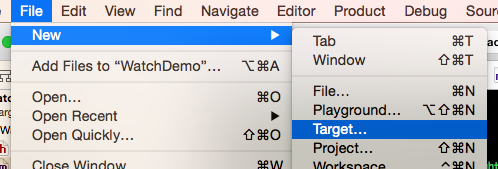
可以看到左侧在Other下面新增了一个AppleWatch类别,其中有Watch App模板。
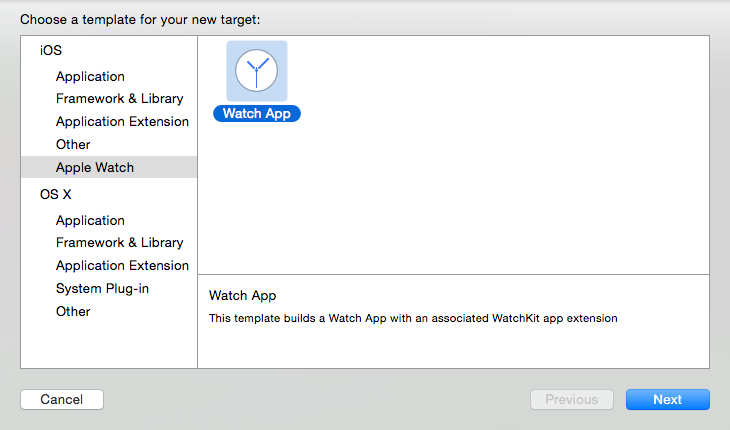
创建完成后,左侧的文件目录多了两个文件夹WatchDemo WatchKit Extension和WatchDemo Watch App
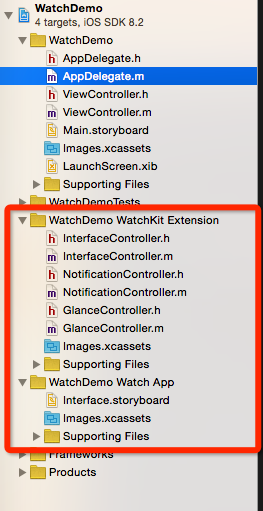
前者负责存放一些代码文件,后者有一个storyboard负责UI展示布局。在WatchKit中,苹果不允许使用代码来创建UI,只允许通过操作InterfaceBuilder来进行。
好了,来进入WatchKit Framework来一探究竟。

里面的头文件并不多,大多是我们平时打交道的视图元素的Watch版。比如我们去看看常用的Label,它继承自WKInterfaceObject,而它自己独有的方法也并不多,设置文字,颜色,以及AttributedString.
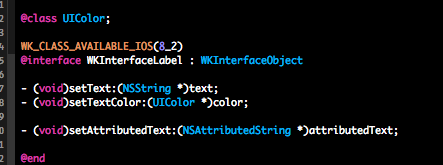
WKInterfaceLabel的父类WKInterfaceObject是大多数视图元素的父类,他有一些常用的视图方法,显示/隐藏,设置透明度,宽高等。需要注意的是,它的初始化构造器被标记为了NS_UNAVAILABLE,也就是上文提到的,我们没有办法在Runtime时去初始化一个视图元素,我们只能去设置他们的显示逻辑,比如文字,颜色等。
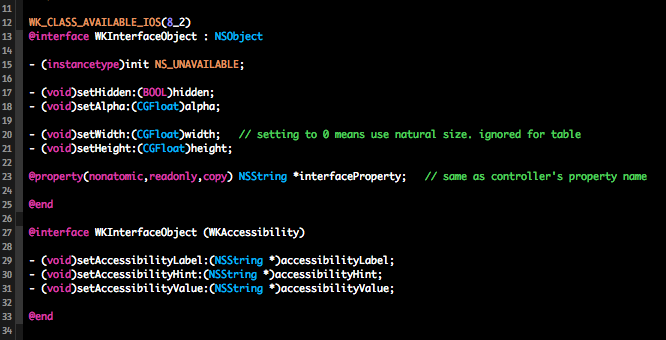
接下来看下InterfaceBuilder,Storyboard中包含了一个MainInterface和一个Glance Interface.

MainInterface用于我们布局主页面,而Glance主要负责显示,正如其意『一目了然』,在这个页面上我们不允许交互,只用来展示一些信息。

Glance是Watch app和WatchKit扩展的一部分,你的glance界面位于Watch app的storyboard文件当中,并且这个界面被自定义的WKInterfaceController对象管理。需要注意的是,这个glance界面控制器只负责设置glance中的内容,Glance不支持互动操作,触摸glance将会自动启动对应的Watch app。
####Glance界面指南
Xcode提供几种固定的布局来安排glance中的内容,在选定适合你的一种布局后,遵循下面的指南来填充内容:
· Glance的设计目的在于快速的传达信息。不要显示一堆文字。适当的使用图像、颜色和动画来快速传达信息。
· 聚焦在最重要的数据上。Glance不是你的应用的替代。就像Watch app是对应的iOS app的缩水版,你也可以把glance看做Watch app的缩水版。
· 不要在glance界面中包含交互控件。比如按钮、选择器、滑动器和菜单。
· 避免使用表格和地图。尽管并没有禁止你这么做,手表上有限的控件让表格和地图不是那么有用。
· 让显示的信息保持及时。使用所有可用的资源,包括时间和地理位置,来向用户提供有用的信息。并且注意更新你的glance,以避免因为glance初始化到显示花费的时间而让信息过时。
一个app只允许有一个glance界面控制器,因此你需要在这一个控制器中显示所有你希望展示的内容。
###生命周期问题
正如iOS开发中,第一个需要了解的是Controller的生命周期一样,在WatchKit中Controller的生命周期也是我们编写应用的生命线。 模板里默认给出了一些方法,类似于viewDidLoad,viewWillAppear和viewDidDisappear.
我们一般在 -initWithContext: 和 -willActivate 中配置“视图元素”的属性,在 -didDeactivate 中停用像是 NSTimer 之类的会 hold 住 self 的对象。需要特别注意的是,在 -didDeactivate 中对“视图元素”属性进行设置是无效的,因为当前的 WKInterfaceController 已经非活跃。
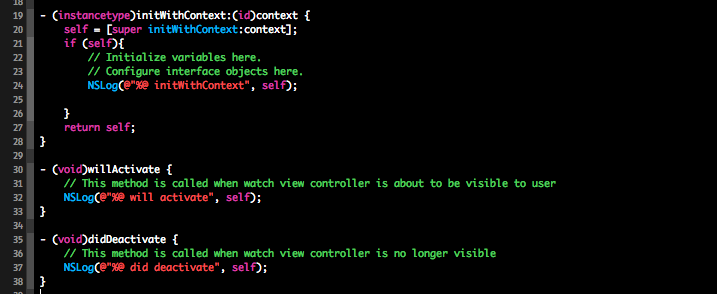
###第一个AppleWatch应用
现在我们使用XCode6.2beta来创建第一个Apple Watch应用。 首先我们在storyboard上创建一个WKInterfaceLabel,并对其位置进行调整,让其居中显示。
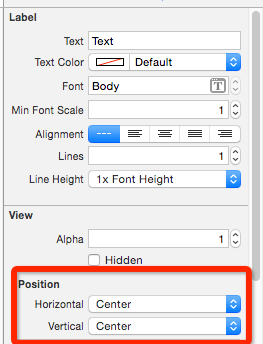
拖入到Main Interface Controller之后,对其在运行时的文本进行设置。
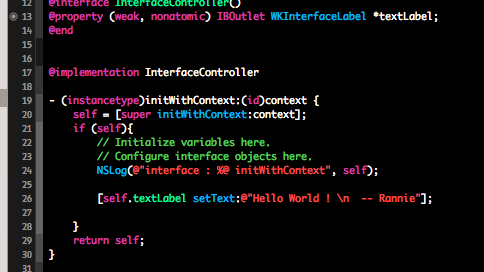
运行模拟器,并更改硬件设置,显示Apple Watch。

最后,第一个AppleWatch Demo就这么完成了!
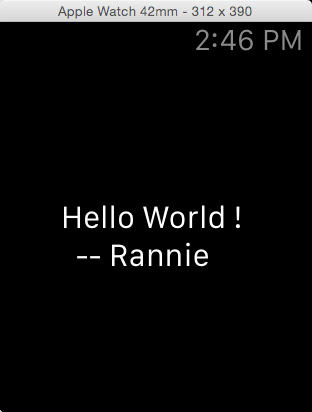
以上为本篇博客全部内容,欢迎提出建议,个人联系方式详见关于。